*Occorre che il MIO 269+ sia stato giÓ sbloccato vedere guida sblocco Mio269+
*Occorre inserire una scheda SD da 1 gb (o 2 gb secondo il numero di mappe da caricare). Nel nostro caso abbiamo usato una da 2 gb e 150x (contrariamente a quanto dichiarato dal costruttore, max 1 gb, Mio 269+ supporta anche schede pi¨ grandi)
Preziose sono state le indicazioni raccolte nei forum: FORUM GPS, PoiGPS, Forum del mitico Mio 168 .
2) Nel MioMap V3 che dovete installare c'Ŕ un file che si chiama "sys.txt".
Dovete modificarlo con il blocco note nel seguente modo per Mio 269, Mio 268+ e Mio 269+:
Pna="mio268"
[debug]
smart_2d=1
slowsim=1
loop_sim=1
[interface]
landscape=0
portrait=1
width=320
height=240
base="ui/"
basel="ui/"
Per il Mio 268 (non plus) le istruzioni precedenti vanno invece modificate settando il portrain=0 e non vanno aggiunte le due istruzioni base="ui/" e basel="ui/"
3) Ora Aprite ActiveSync, dal men¨ "Strumenti" selezionare "Esplora dispositivo". Aprite la cartella "SD Card" copiateci tutti i file e cartelle del MioMap V 3.
4) Se non lo avete giÓ fatto per istallare altri software: cancellate il file "gx.dll" posto sotto la cartella "Windows". Attenzione: per poter vedere il file con estensione ".dll" occorre aver selezionato nel Men¨ "Strumenti", "Opzioni cartella", "Visualizzazione", "Visualizza cartelle e file nascosti"
5) Ora copiatevi questo file GAPI_for_HPCs_v309_Setup.zip nel PC decomprimetelo e avviatelo.
L'installazione del GAPI parte dal vostro PC,
vi chiedera' dove installarsi:
memoria fissa del dispositivo
memoria flash
memoria SD. Selezionate quest'ultima.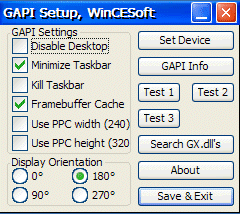
Sul vostro dispositivo Mio apparirÓ la mascherina per l'istallazione. Clik su OK.
Si avvierÓ il Gapi Setup come mostrato nella figura accanto. Controllate che non ci sia la spunta in 240 e 320. Con "Set Device" selezionate il dispositivo mio 269 digiwalker ce 4.2 320X240 . Ora "Save & Exit".
6) Entrate nella cartella "SD Card" e selezionate "miomap.exe", con il tasto destro del mouse "Crea collegamento". Spostate il collegamento appena creato nella cartella "Windows\Desktop" del dispositivo portatile. Ora sullo schermo del vostro Mio 269+ comparirÓ l'iconcina IGO che vi consentirÓ, dalla schermata iniziale, avviare IGO2006.
7) Se non lo avete giÓ fatto per istallare altri software: sempre con ActiveSync, entrare nella cartella "MioMap" e copiatevi il file "spgps.ini" in una cartella del vostro PC. Ora apritelo con il Blocco note (NotePad). Cercate le seguenti stringhe:
Init1=PSRF103,02,00,00,01
Init2=PSRF103,03,00,00,01
e modificatele nel seguente modo:
Init1=PSRF103,02,00,01,01
Init2=PSRF103,03,00,01,01
Salvate il file con la stessa estensione ".ini" (altrimenti non funziona). Spostatelo nella stessa cartella "MioMap" sostituendo quello originale del vostro navigatore.
7) Staccate il cavetto USB. Finalmente potete avviare
MioMap V3 dall'iconcina IGO
che vi siete creata in precedenza. Settate la lingua Italiana sia per i men¨
che per la voce.![]()
8) Settare le impostazioni utente preferite.
